Que es Cloud Computing?
Según Google.com:
Cloud Computing
Sustantivo
La práctica de utilizar una red de servidores remotos alojados en Internet para almacenar, administrar y procesar datos, en lugar de un servidor local o una computadora personal.
Creo que esto lo convierte en una definición bastante concreta. En lugar de tener una computadora física en la habitación que está haciendo el “pensamiento”, el “pensamiento” se realiza en una computadora en otra ubicación, esa ubicación se conoce como la Nube. La conexión desde su ubicación a la nube es a través de Internet.
Hay muchos tipos diferentes de computación en la nube y es probable que ya estés usando algunos de ellos sin darte cuenta. ¿Guardas tus archivos en un Google Drive? ¿Qué pasa con iCloud de Apple para compartir tus fotos? ¿Accede al correo electrónico de Outlook 365 a través de la web? ¿Calcula y presenta su declaración de impuestos utilizando un sitio web? ¿Utilizas un Chromebook? Enhorabuena, estás usando la computación en la nube.
La computación en nube viene en todas las formas y tamaños, pero en realidad todos los tipos de computación en la nube se dividen en tres categorías: almacenamiento, procesamiento y aplicaciones. Luego puede ver estos acrónimos de sonidos complicados asociados con estas tres categorías IaaS (Infraestructura como Servicio), PaaS (Plataforma como Servicio), SaaS (Software como Servicio). Todo esto suena mucho más complicado de lo que realmente es.
Porque necesito Cloud Computing y cuales son sus beneficios?
En pocas palabras, Cloud Computing le permite hacer cosas con su computadora y dispositivos que no son posibles por sí solos. Veamos nuevamente los tres tipos de computación en la nube que definimos anteriormente.
Almacenamiento; La computación en nube le permite hacer copias de seguridad de sus fotos desde su iPhone. Cloud Computing le permite guardar 50 gb de archivos en un sistema de almacenamiento en la nube cuando solo tiene un disco duro de 10 gb en su computadora portátil. Cloud Computing le permite compartir estos archivos en múltiples dispositivos sin tener que conectarse físicamente a un dispositivo de almacenamiento como un disco duro o una unidad USB.
Procesamiento; Cloud Computing le permite ejecutar aplicaciones que no tiene que instalar en su computadora. Cloud Computing le permite ejecutar aplicaciones en dispositivos como Chromebooks únicamente a través de Internet. Observe lo que Google está haciendo con Sheets, Docs & Slides, todos basados en el navegador. Cloud Computing le permite ejecutar aplicaciones que quizás sean demasiado “pesadas” (requieren demasiado poder de procesamiento) para su propia computadora que puede tener varios años.
Aplicaciones; Cloud Computing nos permite crear y ejecutar aplicaciones que son compatibles con varias plataformas (para que todas puedan ejecutarse en Windows, MAC y Chrome, por ejemplo) directamente desde nuestros propios navegadores. Vea lo que TouchIT Technologies ha hecho en esta instancia más adelante en el libro cuando analizamos Contribute Cloud. Cloud Computing le permite ejecutar aplicaciones que no tiene que instalar, actualizar o mantener. No necesita preocuparse por la compatibilidad, ya que se ejecutan en un navegador web la mayor parte del tiempo.
La computación en la nube nunca ha sido más relevante para el aula que hoy. No todos los distritos escolares y, según mi experiencia, muy pocos tienen los presupuestos de las últimas Mac de Apple o las potentes PC de Windows. La mayoría de los distritos tienen una política de reemplazo de 3 a 5 años y, en el mejor de los casos, pueden costear la tecnología intermedia. Así que podría ser en 5 años de edad “medio de la carretera” hardware. La tecnología cambia tan rápidamente, por lo que quiero mostrar que estas máquinas lentas y poco potentes de 5 años pueden utilizar la computación en la nube para devolverle algo de vida. También quiero mostrar cómo el uso de la computación en la nube en el aula puede revolucionar la forma en que los maestros enseñan. Para demostrar esto, lo que voy a hacer es ver los 5 servicios de computación en la nube que creo que no deberían faltar en el aula. Veremos cómo podemos usarlos, qué podemos hacer con ellos. Luego, también analizaremos el costo y el TCO (costo total de propiedad) de cada uno y lo que debe hacer para ponerse en marcha.
No estoy afiliado de ninguna manera a Google, y personalmente uso más productos de Apple que Google. Dicho esto, verá que la mayoría de mis ejemplos a continuación involucran a Google directa o indirectamente. Creo que esto es solo una indicación real del empuje de Google en el mercado de la educación y la computación en la nube, mientras que, como Microsoft, se podría argumentar que ha seguido apuntando al mundo corporativo y que Apple es más el usuario doméstico con sus iPad y el corporativo con sus MAC. Estoy seguro de que muchos refutarán mis comentarios aquí, ya que Apple sí tiene muchas iniciativas de iPad en educación y Microsoft ha lanzado un Windows 10 dirigido específicamente a Educación. Dicho esto, aquí están mis 5 “Must Haves” para el Modern Classroom en la nube.
Chromebooks
Google Docs
Google Drive
Google Classroom (GAFE Google Apps para la Educación)
Contribute Cloud – http://www.contribute.cloud
Si bien para algunos puede parecer un poco auto indulgente incluir el software de mi propia empresa, Contribute Cloud garantiza su lugar en la lista y le permite ver por qué.
Contribute Cloud es una revolucionaria creación de lecciones, distribución de toda la clase y plataforma de colaboración de toda la clase. Un poco de un bocado quizás, pero eso es exactamente lo que hace. Las lecciones de hoy ya no son “solo un pedazo de papel” o una “hoja de trabajo” entregada a una clase. Forman parte de múltiples fuentes digitales de contenido y ahí es donde Contribute Cloud entra en juego. En lugar de tener que abrir varias aplicaciones a la vez y alternar entre ellas, ahora puede reunir todos sus archivos en un solo lugar.
Crear una lección que contenga imágenes, documentos, videos, YouTube, Excel, etc., ahora es solo un caso de inicio de sesión en su cuenta Free Contribute Cloud. Puede iniciar sesión con su dirección de correo electrónico y una contraseña que elija, o bien, puede iniciar sesión a través de las redes sociales. Una vez dentro de la plataforma, se te presentan dos opciones. Crea una nueva lección, o abre una existente. La idea de Contribute Cloud es ser lo más funcional posible, pero manteniéndolo realmente simple para que sea utilizable y accesible para todos.
Si elegimos crear una nueva lección, se nos promueve para darle al Libro de ejercicios un nombre, un tema y podemos ingresar una descripción. Luego se nos presenta una interfaz de usuario limpia que nos invita a arrastrar y soltar diferentes tipos de archivos en el libro de trabajo desde nuestra computadora local o desde nuestras unidades de almacenamiento en la nube. Tener acceso a las unidades de almacenamiento en la nube populares como Google Drive, DropBox, OneDrive significa que podemos hacer uso de aún más poder de computación en la nube. Seleccione su unidad e inicie sesión. Luego puede tener acceso a sus archivos y hacer una selección de los múltiples tipos de archivos que desea incluir en esta lección en particular. Arrástrelos y suéltelos, y las diapositivas se forman en el lado derecho que se puede reordenar más tarde.
Antes de continuar creando nuestra lección, agregaremos algunos alumnos a nuestra cuenta para que podamos compartir la lección con ellos en sus dispositivos una vez que esté completa. Hay un par de maneras en que podemos hacer esto. Ya sea manualmente, escribiendo su nombre y su dirección de correo electrónico o, si es usuario de Google Classroom, puede vincular directamente a su cuenta e importar sus listas de clases. Esto es útil en particular, ya que si su escuela o distrito tiene un número razonable de Chromebooks implementados, lo más probable es que esté utilizando Google Classroom o Google Apps for Education (GAFE). No se requiere recreación, solo un clic y un inicio de sesión en su cuenta de Google y sus Listas de clases se rellenarán en Contribute Cloud.
Una vez que hayamos creado nuestra lección, es hora de presentarla a la clase. Lo que estamos haciendo con Contribute Cloud es proporcionar un entorno de enseñanza de clase completa, que está basado en la nube y utiliza el poder de la computación en la nube para ofrecer nuestra lección a los estudiantes en sus dispositivos. Luego, pueden solicitar acceso a las herramientas de anotación para poder colaborar juntos. Lo que Contribute Cloud hace es llenar el “vacío” que dejó Google para toda la enseñanza de la Clase utilizando una pantalla LED frontal. Google Classroom es ideal para la entrega de lecciones individuales, la finalización de los alumnos y el retorno para que el maestro los marque, pero lo que no hace es brindarle un entorno de colaboración en toda la clase como lo hace Contribute Cloud.
Al hacer clic en el botón Agregar alumnos en Contribute Cloud, aparecerán sus listas de clases. A continuación, debe seleccionar su clase y luego enviar un correo electrónico de forma instantánea a todos sus alumnos. Simplemente haga clic en el botón “unirse” y sus estudiantes ahora verán lo que se muestra en el monitor interactivo en su propio dispositivo. Por dispositivo puede ser PC, MAC, tableta, teléfono celular, Chromebook, de hecho, cualquier cosa que funcione con un navegador web.
Contribute Cloud también va un paso más allá y, a través de “Contribute Chat”, puede enviar mensajes y enlaces a sus alumnos que están conectados a la sesión. Si usa “Contribute Video”, puede transmitir su cámara web y audio, lo que significa que sus estudiantes no necesariamente tienen que estar en la misma habitación que usted. Esto abre la posibilidad de aprendizaje a distancia o incluso entrenamiento individual a través del software.
La “pieza de resistencia” de Contribute Cloud es la función Contribute Cast. Lo que esto le permite hacer es llevar la pantalla de sus estudiantes al monitor interactivo, al igual que Chrome Casting sin la necesidad de software adicional en la llave de hardware. Puede ver varias pantallas de estudiantes a la vez e incluso permitir que el estudiante emita el modo de pantalla completa en el monitor interactivo para mostrar su presentación o trabajo.
Puedes pensar que un software como este va a costar a la Tierra. Por el contrario, Contribute Cloud de TouchIT Technologies es de uso gratuito y siempre será gratuito para los clientes de TouchIT. ¿Por qué no te diriges a http://contribute.cloud y creas tu cuenta gratuita hoy mismo? Desde crear una cuenta hasta Contribuir, el casting en su aula no es una curva de aprendizaje empinada. En TouchIT Technologies, lo hacemos bien simple.

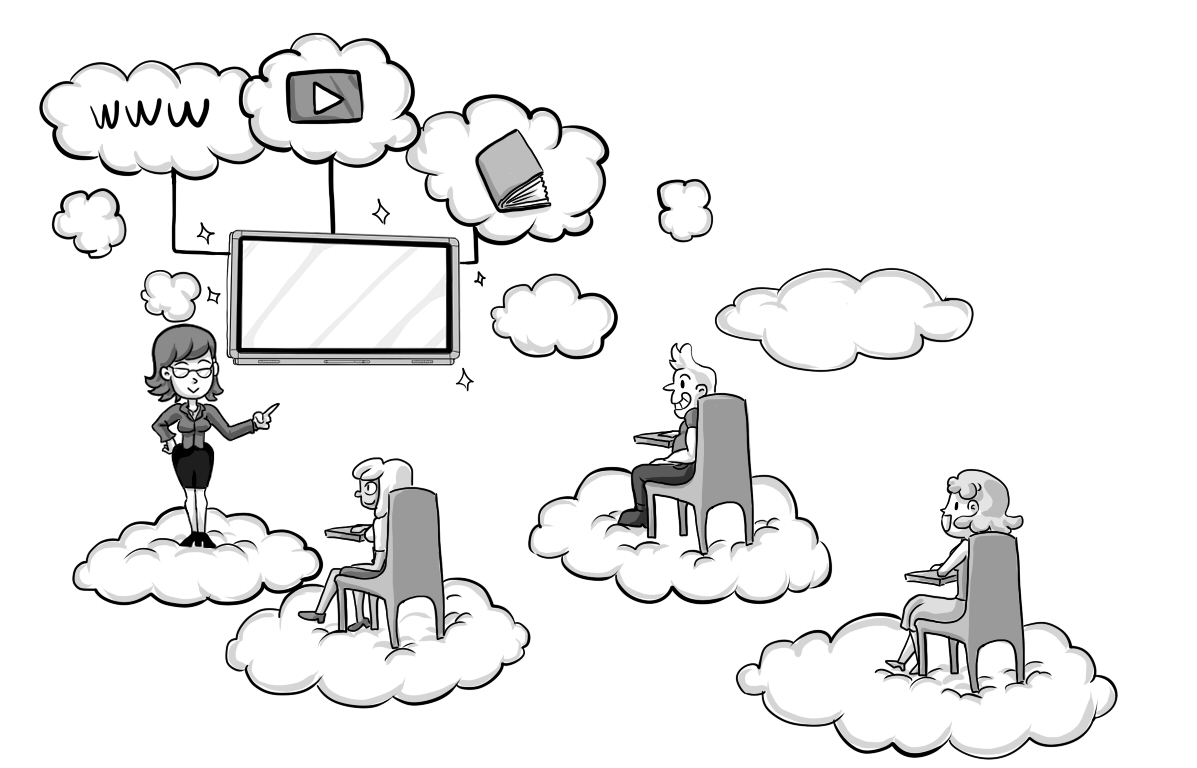
Leave A Comment